Koła kolorów mogą na pierwszy rzut oka onieśmielać, ale po uproszczeniu są łatwe w nawigacji. Naucz się podstaw dzięki PremiumBeat.
Jesteś nowicjuszem w kręceniu lub montażu filmów i chcesz nadać swojemu materiałowi odrobinę finezji. Tak więc otworzyłeś koła kolorów w swoim oprogramowaniu do edycji, aby to zrobić, ale nie masz pewności, na co patrzysz ani jak one działają. Jeśli tam właśnie się znajdujesz, poniższy samouczek wideo jest dla Ciebie.
Wprowadzenie do kół kolorów
Podobnie jak w naszym poprzednim odcinku na krzywych, używamy DaVinci Resolve. Koła kolorów są uniwersalnym narzędziem używanym w ten sam sposób we wszystkich programach z trójdrożnym korektorem kolorów. I faktycznie, właśnie zauważyłem, że Adobe Lightroom włączył jeden, co jest niezwykle fajne. Przejdźmy teraz do podstaw korzystania z kół kolorów.
W Resolve jest to typowa reprezentacja kół kolorów.
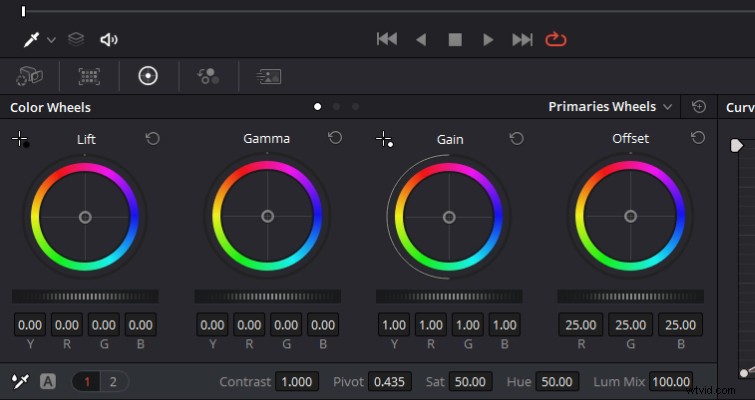
Chociaż skupimy się na trzech po lewej stronie, są cztery identycznie wyglądające koła, które również działają identycznie. Jednak regulacje będą się różnić dla każdego koła. Każde koło reprezentuje inny zakres tonalny, a regulacje odcieni w większości będą miały wpływ tylko na określony zakres, który odpowiada wybranemu kołu.
Więc jakie są zakresy? Są one rozdzielone jako podniesienie, gamma i wzmocnienie, co odpowiada przede wszystkim cieniom, półcieniom i rozjaśnieniom, ale nie dokładnie. Za chwilę omówimy to bardziej szczegółowo.
Być może najlepszym sposobem na zademonstrowanie działania tych regionów jest użycie głównego koła. Koło główne znajdziesz bezpośrednio pod kołami kolorów. Pozwalają one na wspólne dopasowanie kanałów YRGB, co dostosuje luminancję dla regionów tonalnych w zależności od tego, jakiego sterowania używasz. Przeciągnięcie głównego koła w lewo przyciemnia odpowiedni obszar tonalny obrazu, a przeciągnięcie go w prawo rozjaśni ten obszar tonalny obrazu. Dzięki temu możesz dokonać szybkich korekt kontrastu, które są bardziej precyzyjne niż zwykłe zwiększanie ustawienia kontrastu.
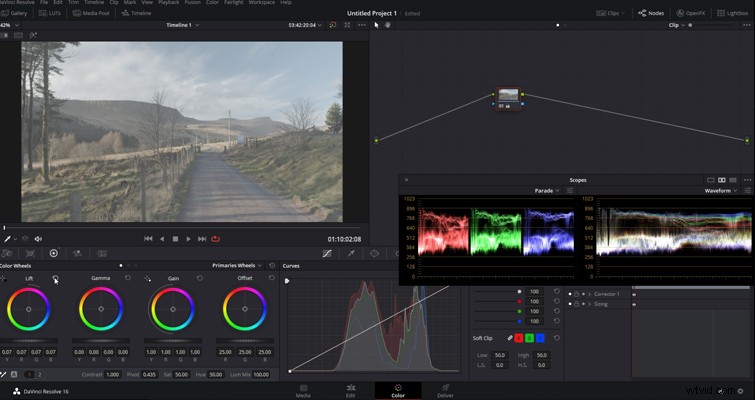
Przyjrzyjmy się temu w praktyce z kolorem. W centrum tych kół znajduje się biały punkt. Na krawędziach znajdziesz podstawowe odcienie oraz wszystko pomiędzy. Jeśli popchnę w kierunku czerwonego odlewu w kole gamma, zobaczymy, że koreluje to w oscyloskopach, ponieważ czerwony kanał zaczyna mieć cięższą obecność w obszarze półcieni. Lub, jeśli nacisnę w kierunku niebieskiego na kole wzmocnienia, zobaczymy, że błękit rozciąga się wysoko w obu teleskopach.
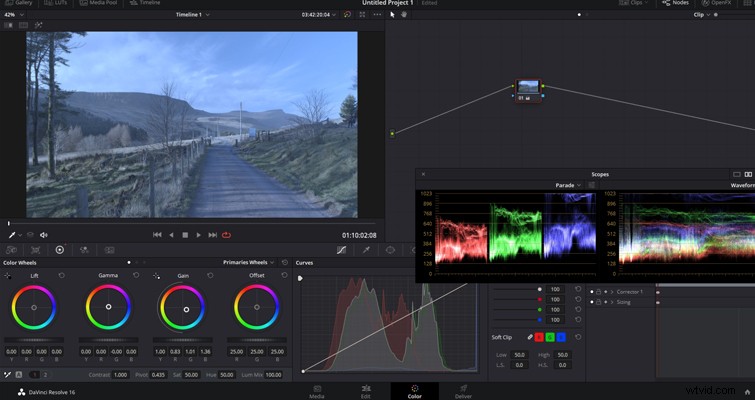
Regiony tonalne
Jednak po dodaniu odcienia do wybranego regionu wydaje się, że wpływa on na cały obraz. Więc jaka jest różnica? Po pierwsze, warto zwrócić uwagę na różnice regionalne między wzrostem, gamma i wzmocnieniem. Ponieważ winda odpowiada cieniom i tak dalej, możesz pomyśleć, że te kontrolki definitywnie definiują jeden konkretny region. Być może na wykresie wyglądałoby to mniej więcej tak:
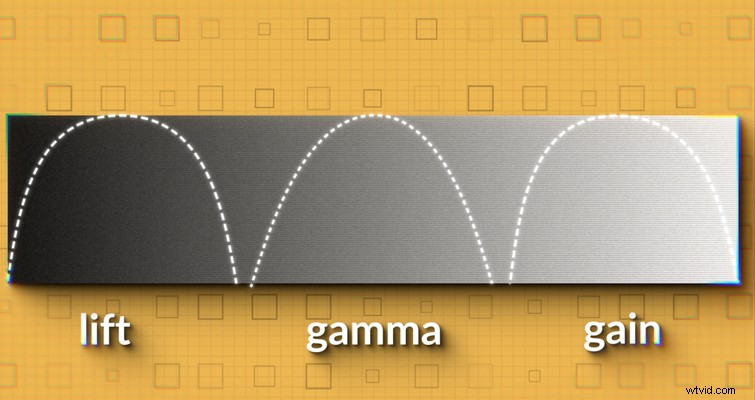
Tak jednak nie jest. Regiony pokrywają się, i to dość szeroko. Wizualnie wyglądałoby to mniej więcej tak:
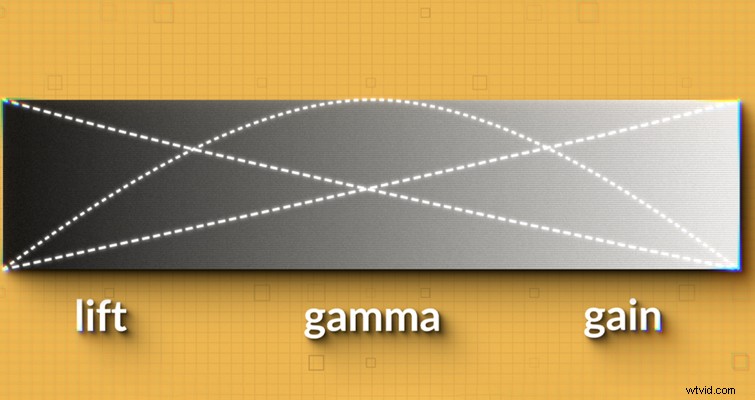
Widzimy, że nie ma definitywnej luki między podniesieniem a gamma lub między gamma a wzmocnieniem. Wszystko się przecina, co oznacza, że zmiany płynnie przechodzą do odpowiedniego obszaru tonalnego. W związku z tym możesz dokonywać subtelnych i naturalistycznych korekt za pomocą tych elementów sterujących.
W rezultacie, gdy (na przykład) dodasz niebieski do gamma, wpłyniesz również nieznacznie na krawędzie podniesienia i wzmocnienia – co będzie wymagało korekty.
Jeśli dodam 0,10 do kanału czerwieni do każdego koła kolorów, a następnie porównam, możemy lepiej zrozumieć, jak działają odcienie w każdym regionie.
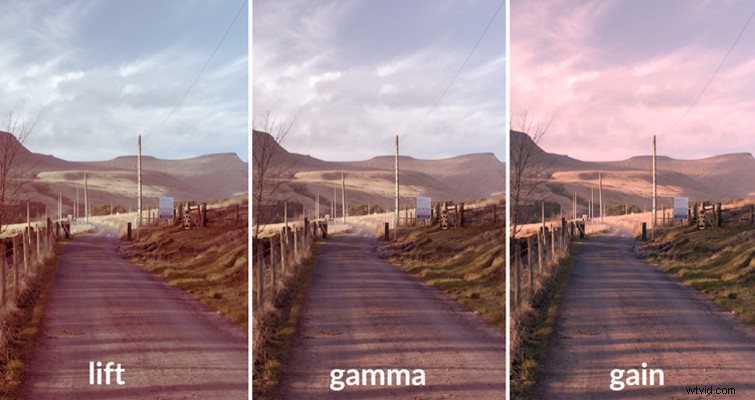
W szczelinie windy widzimy, że czerwień wpłynęła przede wszystkim na ciemniejsze obszary obrazu, pozostawiając niebo jego naturalny kolor, ponieważ ma ono najjaśniejsze wartości luminancji, gdzie regulacja windy jest najsłabsza.
Regulacja gamma pozostawiła ciemne cienie i jasne światła nieco neutralne, ale nadała obrazowi ogólny czerwony odcień, ponieważ zawiera szeroki zakres informacji w półcieniach.
Natomiast regulacja wzmocnienia całkowicie wpłynęła na niebo i jasne obszary na ziemi. Jednak pozostawił również cienie w neutralnym kolorze, ponieważ regulacja wzmocnienia jest najsłabsza.
Podsumowując, podczas gdy odcień w pewnym stopniu wpłynie na nakładający się region, w którym wprowadzisz ten odcień, będzie dyktować, w jaki sposób wpłynie to na obraz.
W praktyce
Wykorzystajmy te informacje w pracy teoretycznej. Załóżmy, że klient poprosił cię o lekkie podgrzanie ujęcia, aby nie wyglądało na tak zimne, i aby upewnić się, że mamy maksymalny kontrast. To będzie bardzo łagodna regulacja. Zanim zaczniemy manipulować kolorem, ustalmy kontrast za pomocą kółek wzorcowych.
Zauważyłem, że główne koła pozwalają precyzyjnie modyfikować kontrast obrazu za pomocą korekt YRGB, które indywidualnie zmieniają punkt czerni, punkt bieli i rozkład półcieni, które znajdują się pomiędzy. W tym celu obniżymy windę, nieco podniesiemy wzmocnienie, a następnie obniżymy gamma. Przyjrzyj się także celownikom, aby upewnić się, że nie niszczymy żadnych wartości. Teraz mamy obraz z maksymalnymi wartościami jasności.
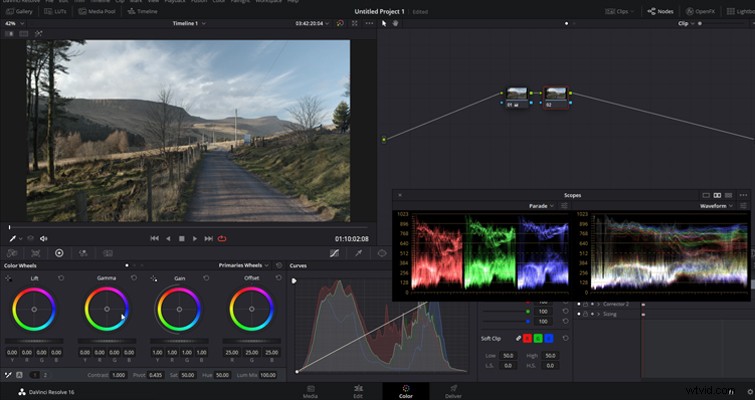
Teraz musimy ogrzać obraz. To zdjęcie w południe, ale chcą naśladować, że jest później i przy cieplejszym świetle. Możemy to naśladować. Jak widać na oscyloskopach, większość informacji w półcieniach pokazuje, że gamma w największym stopniu nakłada się na obszary tonalne. Dodajmy więc trochę ciepła do koła gamma. Po prostu zamierzam to zrobić, przesuwając środkowy punkt w kierunku czerwonawego odcienia. Przekonasz się, że wystarczy przesunąć punkt kontrolny koła kolorów nieco na zewnątrz od środka. Dzieje się tak, ponieważ im dalej naciskasz punkt kontrolny, tym większe nasycenie dodajesz do korekty.
Zauważysz również, że wraz z przesuwaniem się wskaźnika balansu kolorów parametry RGB pod spodem zmieniają się niezależnie, aby odzwierciedlić niezależne regulacje w każdym kanale. Dlatego jeśli kiedykolwiek próbujesz skopiować specyfikację oceny lub otrzymałeś dokładną instrukcję, gdzie powinien znajdować się ten odcień, możesz zamiast tego wprowadzić wartość liczbową.
Dodatkową uwagą jest to, że jeśli kiedykolwiek będziesz musiał zresetować regulację odcienia, możesz dwukrotnie kliknąć pierścień koloru. Naciśnięcie tego przycisku resetowania spowoduje również zresetowanie odpowiedniej regulacji kontrastu dla tego koła.
Problem polega na tym, że mamy te ciepłe, ciemne obszary i zazwyczaj cienie nie mają ciepłych kolorów.
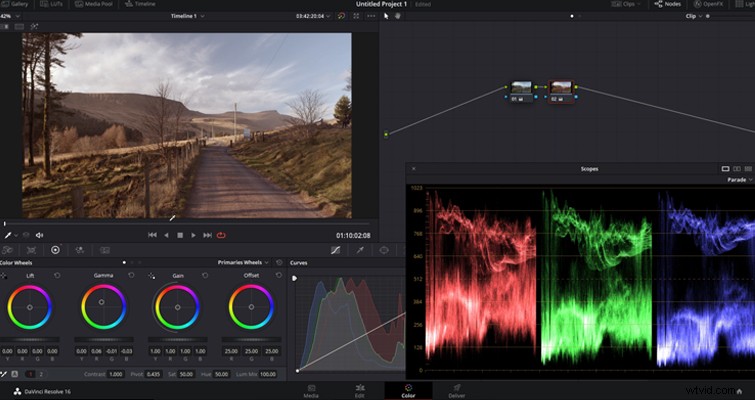
Aby rozwiązać ten problem z ciepłymi cieniami, przejdziemy do koła do podnoszenia , a my dodamy niebieski do cienia, aby przeciwdziałać dodawaniu czerwonego odcienia, który wnikał w cień.
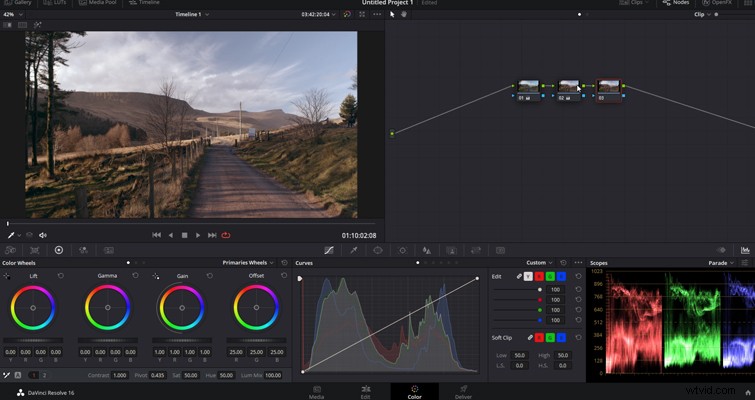
Teraz mamy cieplejszy obraz z poprawionymi cieniami.
Kółko przesunięte
W zależności od używanego oprogramowania możesz również zobaczyć dodatkowe koło kolorów zwane kołem kolorów przesunięcia. Działa to jak kontrola windy, gamma i wzmocnienia. Jednak wyniki są zupełnie inne, ponieważ pozwala dostosować cały zakres tonalny kanałów YRGB.
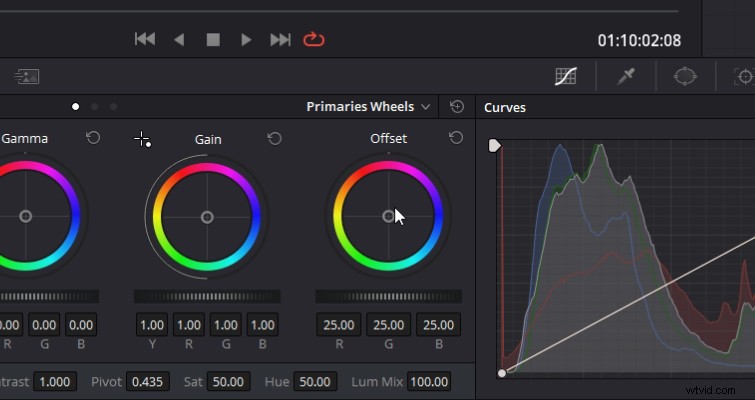
Tak więc kontrola balansu kolorów jednocześnie dostosuje wszystkie wartości odcieni w trzech obszarach tonalnych, co może działać na Twoją korzyść, jeśli chcesz dodać delikatną poświatę kolorystyczną do całego obrazu. Podobnie koło główne dostosuje jasność całego obrazu. Chcesz podnieść jasność całego obrazu, a nie tylko półcienie? Wystarczy użyć głównego koła offsetowego.
